En Siigo una nota de salida es un documento contable que permite registrar la salida a los productos del inventario por conceptos diferentes a la venta. Ejemplo: Obsequios, perdida de mercancía, etc.
Para elaborar notas de salida es posible utilizar el buscador de menú o ingresar por la ruta: Documentos – Notas – N Salida.
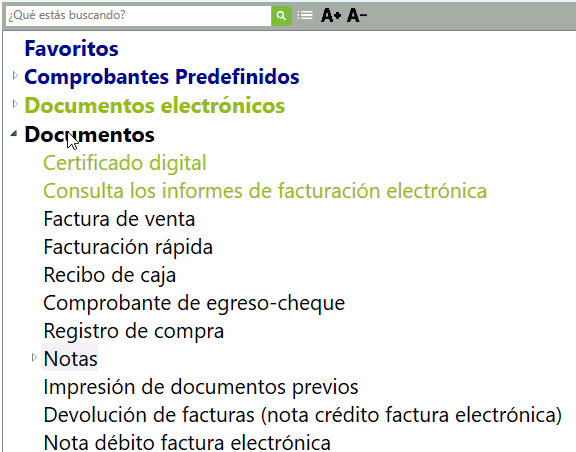
Al ingresar a la opción, allí es necesario seleccionar el tipo de nota a elaborar dependiendo de las previamente definidas por el usuario:
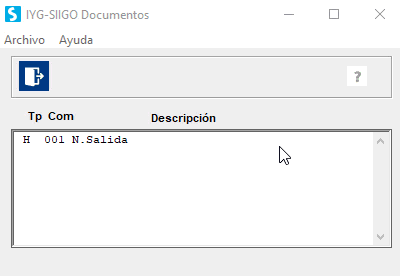
Seguido el sistema solicita los siguientes datos para elaborar el documento:
1. Datos generales o de encabezado

Estos son:
- Fecha: la fecha de elaboración del documento.
- Centro de costos: es necesario tener creado mínimo uno como principal.
- Nit: corresponde al tercero al cual se le va a elaborar el documento, este puede estar previamente creado o desde la elaboración del documento es posible realizar su creación.
- Vendedor: el sistema trae en forma automática el asociado en el catálogo de terceros.
2. Datos de transacciones
En esta pantalla se incluyen cada una de las cuentas sobre las cuales se requiere realizar la contabilización. Esto se puede hacer por Referencia – cuenta contable – Código de barrar o producto que se podrá ingresar, de forma independiente, la línea, grupo y código del producto.
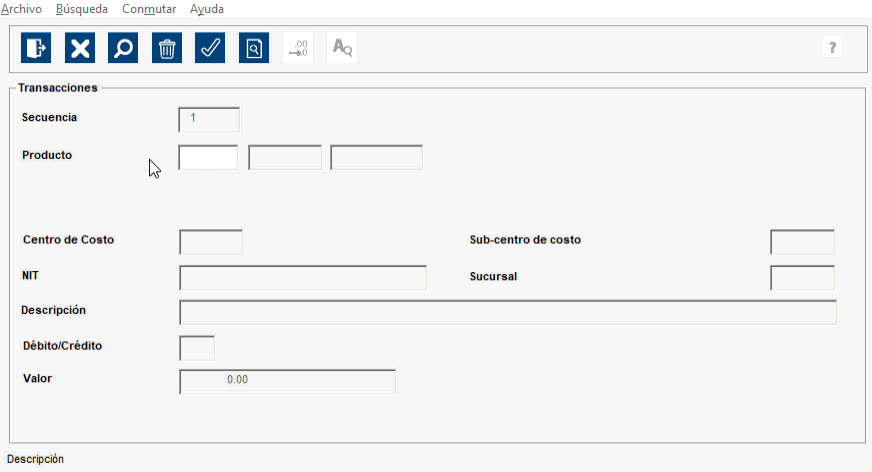
Importante: dependiendo de la marcación de la cuenta contable al momento de su definición, el sistema solicitará datos como centro y subcentro de costo y tercero.
Si la captura se realiza por cuenta:
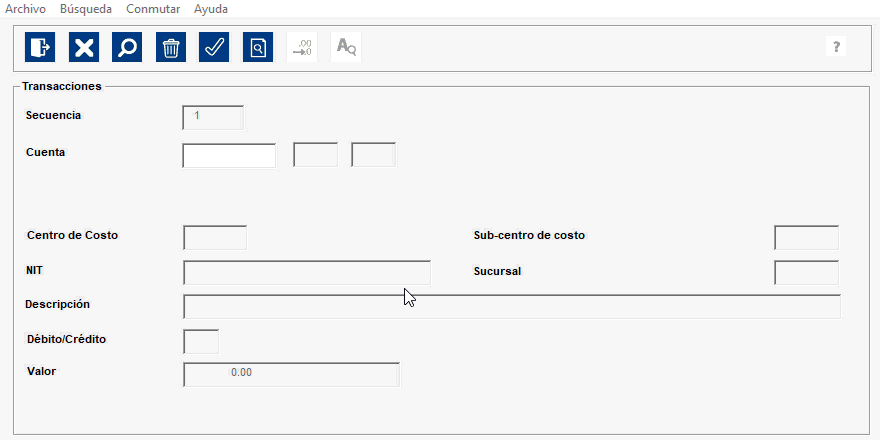
Al realizar la salida por cuenta del inventario, el sistema abre una nueva ventana donde solicita el producto,
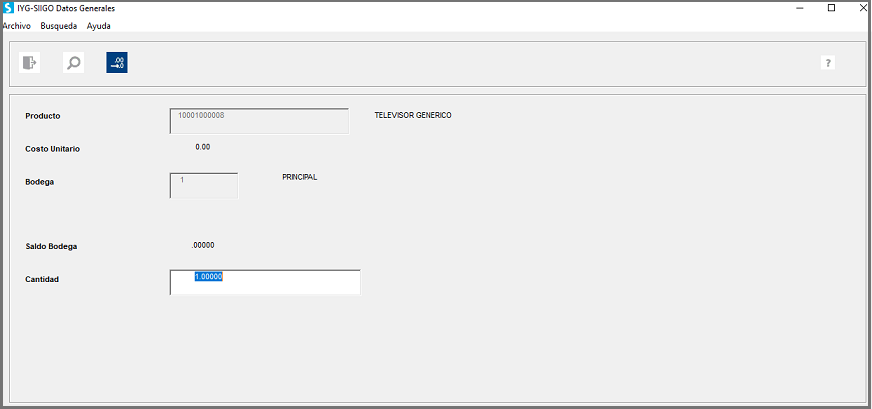
Por cada registro el sistema solicita confirmación de:
- El tipo de naturaleza del registro (Débito – Crédito).
- El valor.
- El sistema trae en descripción el nombre de la cuenta y esta puede ser modificada Al momento de terminar de ingresar todas las cuentas contables que se van a contabilizar en la nota débito, es necesario grabar esta información, labor que se realizará con la tecla de función F1 o el ícono
 .
.
Por último, el sistema confirma si el documento se encuentra correcto, en caso de confirmar afirmativamente es posible realizar la contabilización del mismo.

Importante: Siigo solo permite contabilizar documentos cuadrados, es decir, que los débitos sean iguales a los créditos.
El sistema traerá automáticamente el número de la nota de salida si en la parametrización del documento se definió el campo “Numeración Automática”, en caso contrario el programa habilita el campo para digitar el número de consecutivo con el cual será grabado el documento en Siigo.
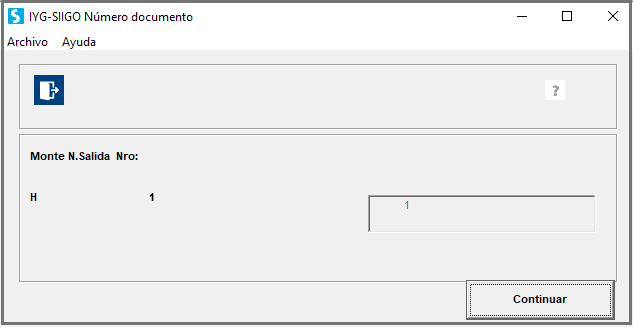
Después habilita la opción para que escojas, ver por vista previa o enviar a la impresora.
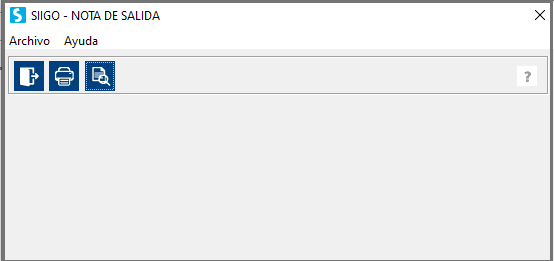
Muestra un campo para colocar observaciones y si escogimos vista previa, nos muestra:
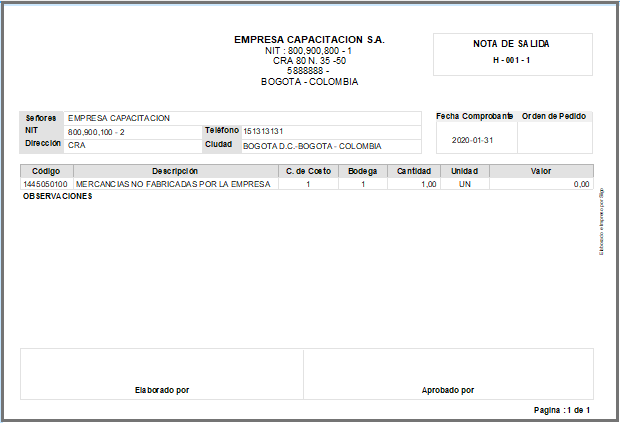
Buenas tardes,
¿cómo puedo hacer una salida de inventario desde la API de Siigo?
19 marzo, 2024 at 3:53 pmHola Paola, este tema lo ves en el portal de Siigo Nube, pero te dejo el link de la información de Siigo Api, para que confirmes como resolver tus dudas.
26 marzo, 2024 at 11:01 amlas entradas y salidas de siigo nube son estas mismas
15 febrero, 2023 at 7:52 pmHola Raul, los procesos y forma de hacer los documentos de Pyme y Nube son diferentes, si necesitas información de Nube, ingresa al portal Siigo Nube y allí revisas los instructivos de cada documento.
20 febrero, 2023 at 9:39 amBuen dia
Para hacer una nota de salida que mueva valores debe ser por algún modulo o por entrada de comprobantes?.
Gracias
24 marzo, 2022 at 4:46 pmHola Angie, puedes hacer la nota por el módulo de documentos, pero para que te pida valores debes ir a la parametrización del documento y marcar que pida valores.
28 marzo, 2022 at 8:09 amMe sale que esta descuadrado, que debo hacer, estará mal parametrizado?
13 agosto, 2019 at 5:00 pmHola MARIA F ARANDA, gracias por contactarnos, de acuerdo a tu pregunta te contamos que esto se debe a que la nota de salida lleva valores, ten presente que este tipo de documentos sólo debe afectar cantidades de inventario, por lo cual cuando te muestre los valores borralos con F9
Esperamos de esta manera haber podido aclarar tu inquietud
2 octubre, 2019 at 5:10 pmExiste alguna forma de elaborar estas notas de salida por alguna interface?
11 octubre, 2018 at 2:16 pmJaime, buen día tengas. En este momento todos los documentos contables los puedes incorporar al programa por medio de interfaces de excel y en este caso específico se llaman interfaces de movimiento; en los siguientes enlaces encuentras la información tanto para la generación de la interface Interface movimiento contable como para el proceso de importación o incorporación de documentos al programa Importacion interface
16 octubre, 2018 at 9:04 am